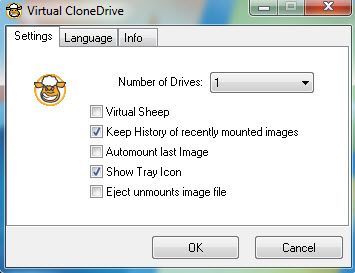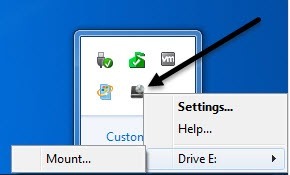Die meisten Online-Tutorials, die den Prozess zum Erstellen, Brennen und Mounten von ISO-Image-Dateienbeschreiben, werden separat geschrieben oder behandeln nur einen Prozess. In diesem Leitfaden werden einige kostenlose beschrieben Software, mit der Sie ISO-Abbildungsdateien für alle Zwecke erstellen und bearbeiten können. Grundsätzlich ist die Software in drei Kategorien unterteilt: Software zum Erstellen einer ISO-Image-Datei aus einem Ordner auf der Festplatte oder von einer CD / DVD, Software zum Brennen einer Image-Datei auf eine CD / DVD und Software zum Bereitstellen einer Image-Datei ein Laufwerk in Windows.
So erstellen Sie eine ISO-Image-Datei
Es gibt zwei kostenlose Software-Anwendungen, die sehr leicht sind und die Arbeit schnell erledigen, wenn es um die Erstellung von ISO-Images geht: Ordner2ISO und ImgBurn.
Folder2ISO kann verwendet werden, um einen Ordner in ein Verzeichnis zu brennen CD oder DVD. Eigentlich nimmt Folder2ISO Ihren Ordner und erstellt zuerst eine ISO-Image-Datei, dann können Sie diese ISO-Image-Datei auf eine CD oder DVD brennen. Sie fragen sich vielleicht, was das Ziel ist, ein ISO-Image eines Ordners zu erstellen, und es ist wirklich nur nützlich, wenn Sie ein Programm wie DVD Decrypterverwendet haben, um den Inhalt der DVD auf Ihren Computer zu extrahieren. Normalerweise finden Sie zwei Ordner unter dem Filmordner VIDEO_TSund AUDIO_TS.
Um Folder2ISO zu verwenden, klicken Sie einfach auf Ordner auswählen und wählen Sie den Ordner, den Sie in ein ISO-Image konvertieren möchten. Klicken Sie dann auf Ausgabe auswählenund wählen Sie den Zielordner aus. Geben Sie schließlich einen Namen für Ihre ISO-Image-Datei in das Beschriftungsfeld ein. Klicken Sie auf ISO generierenund Ihre Datei wird erstellt!
Zusätzlich zum Erstellen eines ISO-Abbilds aus einem Ordner können Sie ISO-Images von CDs oder DVDs erstellen, die Sie möglicherweise herumliegen haben. Sie können ImgBurn verwenden, um diesen Fall zu bearbeiten. Sobald Sie es installiert und ausgeführt haben, sehen Sie eine Reihe von Optionen, von denen zwei Image-Datei von Disc erstellenund Image-Datei aus Dateien / Ordnern erstellen. Wie Sie sehen können, kann ImgBurn auch mit dem umgehen, was Folder2ISO selbst tut.
Also, was ist der Zweck der Erstellung einer Image-Datei von einer CD? oder DVD fragst du? Nun, es ist großartig für Backup-Zwecke, wenn Sie Ihre Original-CDs oder DVDs verlieren. Grundsätzlich können Sie das Image zu einem späteren Zeitpunkt als virtuelles Laufwerk auf Ihrem Computer bereitstellen und alles von der CD ausführen, als ob es die eigentliche CD wäre. Wenn Sie also Photoshop kaufen und eine Image-Datei erstellen, können Sie später, wenn Sie die CD verlieren, die Image-Datei auf eine andere CD brennen und sie wird genauso funktionieren wie die Original-CD oder Sie können sie mounten und die Installation direkt ausführen aus der ISO-Datei.
So brennen Sie eine ISO-Image-Datei
Wenn Sie ImgBurn ausgeführt haben, haben Sie wahrscheinlich erkannt, dass es viel mehr kann, als nur ISO-Image-Dateien zu erstellen! Es kann auch Bilddateien brennen!
Sobald Sie Ihre Bilddatei mit der obigen Methode erstellt haben, legen Sie einfach eine CD oder DVD ein Wählen Sie Image-Datei auf Disc schreiben.
Gehen Sie weiter und wählen Sie das ISO-Image für die Quelle und wählen Sie Ihr CD / DVD-Laufwerk als Ziel. Sie müssen eine CD eingelegt haben, damit die unten abgebildete Schaltfläche nicht ausgegraut wird. Das ist ziemlich viel für das Brennen von ISO-Images!
So mounten Sie eine ISO-Image-Datei in Windows
Schließlich, wenn Sie eine ISO-Image-Datei heruntergeladen haben oder wenn Sie eine erstellt haben CD oder DVD, um es tatsächlich auf Ihrem Computer zu verwenden, müssen Sie es montieren. Das Mounten eines ISO-Images bedeutet einfach das Erstellen eines virtuellen CD / DVD-ROM-Laufwerks, auf das Windows dann genauso wie das physische CD / DVD-Laufwerk zugreift.
Es gibt auch zwei freie Möglichkeiten, dies zu tun: ein Programm ist ein kleines Dienstprogramm von Microsoft namens Microsoft Virtual CD-ROM-Systemsteuerung und das andere ist Virtuelles Klon-Laufwerk. Ich würde vorschlagen, nur Virtual Clone Drive zu verwenden, weil das Microsoft-Tool jetzt etwa 13 Jahre alt ist und es nicht einmal auf 64-Bit-Betriebssystemen funktioniert, nur 32-Bit. Außerdem sind die Anweisungen zur Installation ein Problem, aber wenn Sie wirklich etwas von Microsoft wollen, existiert es immer noch!
Sobald Sie die heruntergeladen haben Programm können Sie die Anweisungen lesen, um es zu installieren. Es ist nicht so einfach zu benutzen wie Virtual Clone Drive, aber es ist sehr klein und funktioniert gut. Sie müssen nur sicherstellen, dass Sie die Datei VCdControlTool.exeals Administrator ausführen. Wenn Sie jedoch etwas einfacher verwenden möchten, besuchen Sie Virtual Clone Drive. Sobald Sie es installiert und ausgeführt haben, erhalten Sie eine sehr einfache Schnittstelle mit ein paar Optionen:
Grundsätzlich wählen Sie, wie viele virtuelle Laufwerke, die Sie möchten, und gehen Sie dann in die Taskleiste und klicken Sie mit der rechten Maustaste auf das Tray-Icon.
Es wird automatisch den nächsten freien Laufwerksbuchstaben auswählen und zeige das in den Optionen. Klicken Sie auf den Laufwerksbuchstaben und dann auf Mount. Wählen Sie Ihr ISO-Image und Sie sind fertig. Sie sollten auch wissen, dass Sie in Windows 8 und Windows 10 keine Software von Drittanbietern mehr zum Mounten von ISO-Images benötigen, da die Unterstützung jetzt integriert ist. Sie können meinen Beitrag lesen, wie Sie mounten ISO-Images in Windows 8/10 für vollständige Anweisungen finden.
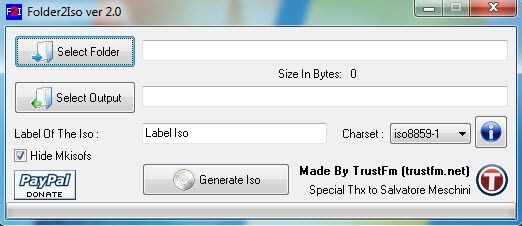
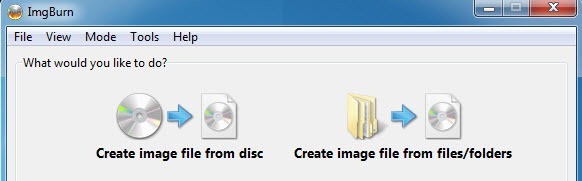
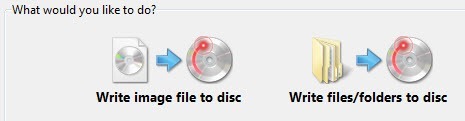
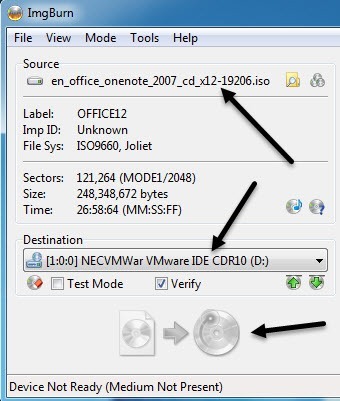
![microsoft virtual cdrom[6]](/images/835/microsoft-virtual-cdrom6-thumb.png)